thinkpad蓝牙鼠标如何配对 thinkpad蓝牙鼠标无法连接解决方法
更新时间:2024-03-27 09:41:43作者:xiaoliu
ThinkPad蓝牙鼠标作为一种高效便捷的外设,被广泛应用于办公和日常使用中,有时我们可能会遇到无法连接或配对的问题,这给我们带来了一些困扰。为了解决这一问题,我们需要了解ThinkPad蓝牙鼠标的配对方法和可能的解决方法。本文将介绍如何配对ThinkPad蓝牙鼠标以及针对无法连接的情况可能采取的解决措施,帮助大家更好地使用这一便捷的外设。
具体步骤:
1.将蓝牙鼠标的电源开关打开
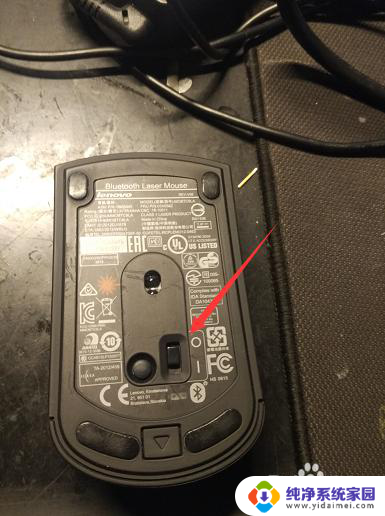
2.用手按下鼠标下部的小黑圆点,当鼠标的电源灯闪烁的时候松开按钮。鼠标进入配对模式
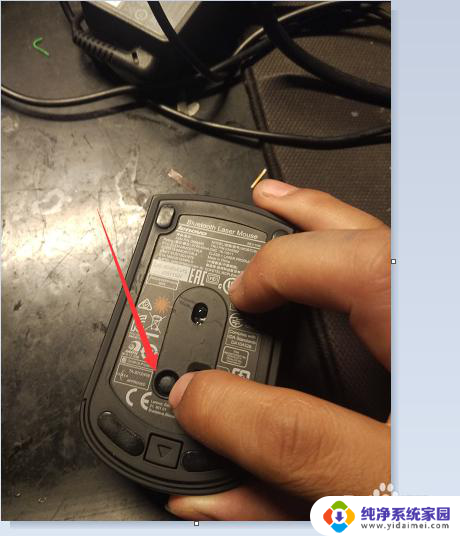

3.用触摸板点击 开始菜单 按钮,在开始菜单中单机 设置(齿轮的图标)
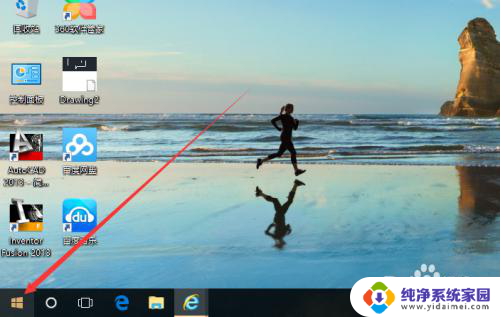
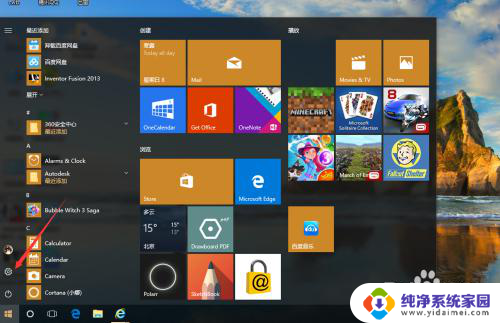
4.在弹出的 windows设置 中点击 设备
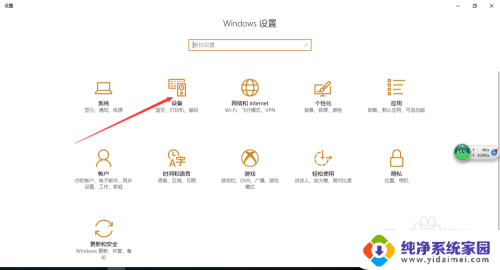
5.在弹出的界面中点击 添加蓝牙或其他设备
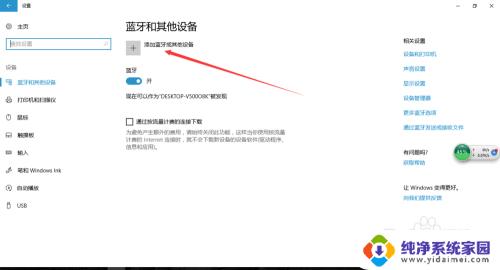
6.在弹出的界面中 点击 蓝牙
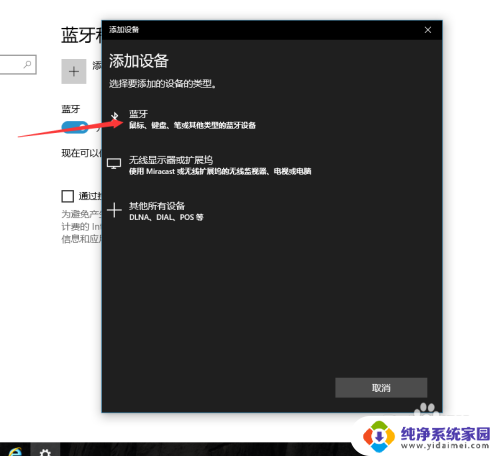
7.在弹出的界面中提示正在搜索设备,之后列出搜到的蓝牙设备。在其中点击
你要连接的蓝牙鼠标 我的是thinkpad bluetooth laser mouse
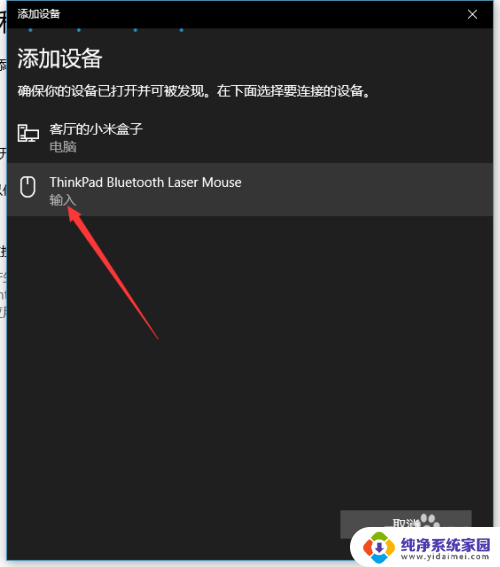
8.当显示 已连接 ,便是成功了
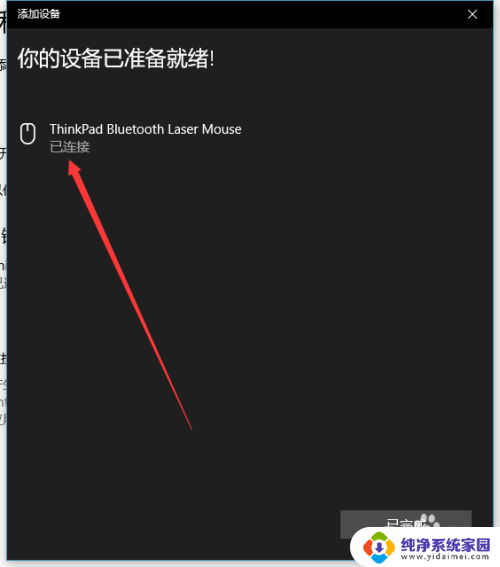
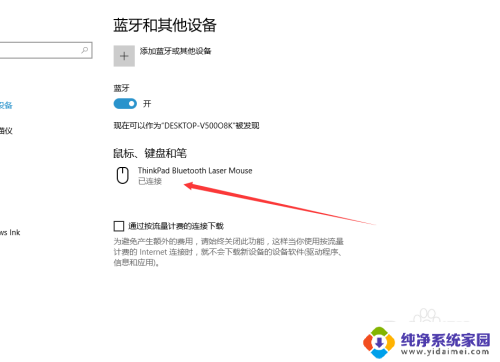
以上就是thinkpad蓝牙鼠标如何配对的全部内容,如果遇到这种情况,您可以按照以上操作进行解决,非常简单和快速。
- 上一篇: 怎样设置打字显示拼音 手机上怎么让汉字显示拼音
- 下一篇: 简体转换繁体字 繁体字转简体字软件
thinkpad蓝牙鼠标如何配对 thinkpad蓝牙鼠标无法连接解决方法相关教程
- thinkpad鼠标蓝牙怎么连接 Thinkpad如何连接蓝牙鼠标
- 小米鼠标蓝牙配对 小米蓝牙鼠标连接电脑方法
- 蓝牙鼠标怎样配对 蓝牙鼠标连接教程
- 天选鼠标蓝牙怎么连接 华硕天选蓝牙鼠标连接方法
- 电脑怎么连接鼠标蓝牙 笔记本电脑连接蓝牙鼠标方法
- 电脑鼠标蓝牙怎么连接 笔记本电脑连接蓝牙鼠标方法
- logim590鼠标怎么连电脑蓝牙 罗技M590鼠标蓝牙连接方法
- 鼠标如何通过蓝牙连接电脑 如何设置蓝牙鼠标连接
- 如何使用蓝牙鼠标连接电脑 如何在电脑上连接蓝牙鼠标
- 罗技鼠标蓝牙连接上没反应 蓝牙鼠标连接无反应怎么办
- 笔记本开机按f1才能开机 电脑每次启动都要按F1怎么解决
- 电脑打印机怎么设置默认打印机 怎么在电脑上设置默认打印机
- windows取消pin登录 如何关闭Windows 10开机PIN码
- 刚刚删除的应用怎么恢复 安卓手机卸载应用后怎么恢复
- word用户名怎么改 Word用户名怎么改
- 电脑宽带错误651是怎么回事 宽带连接出现651错误怎么办